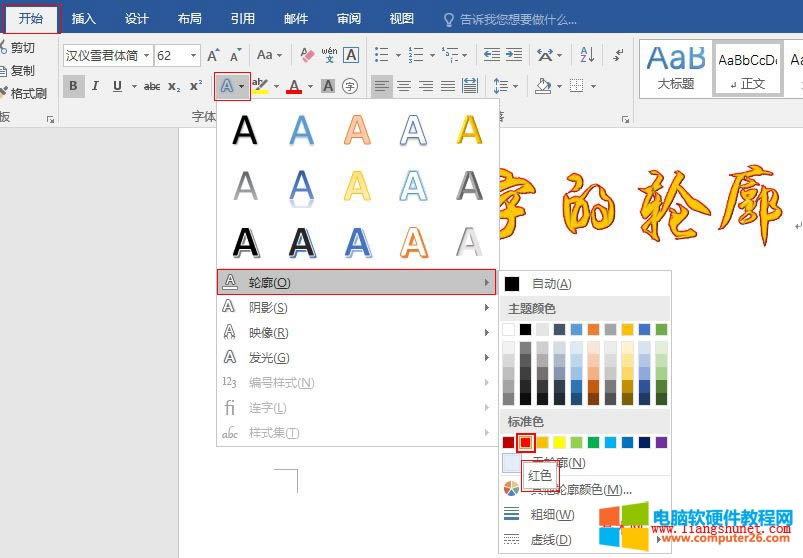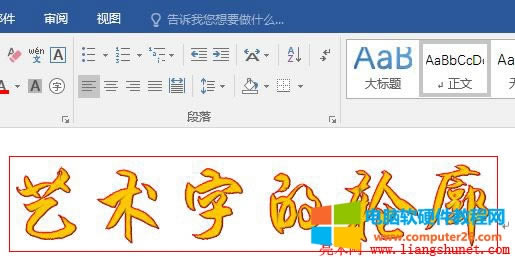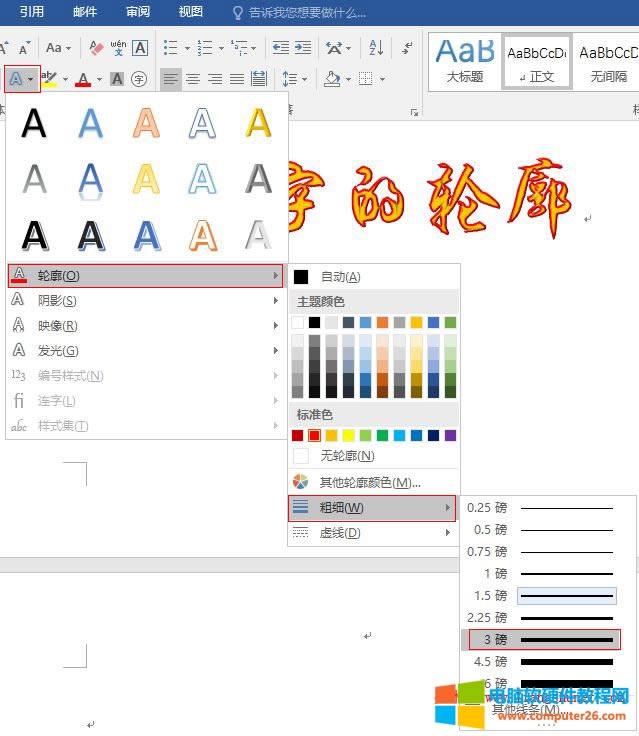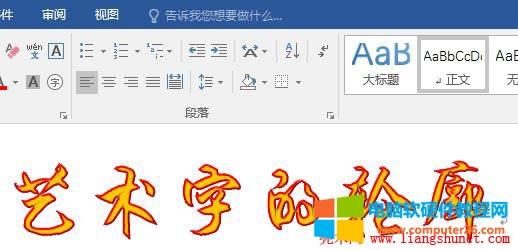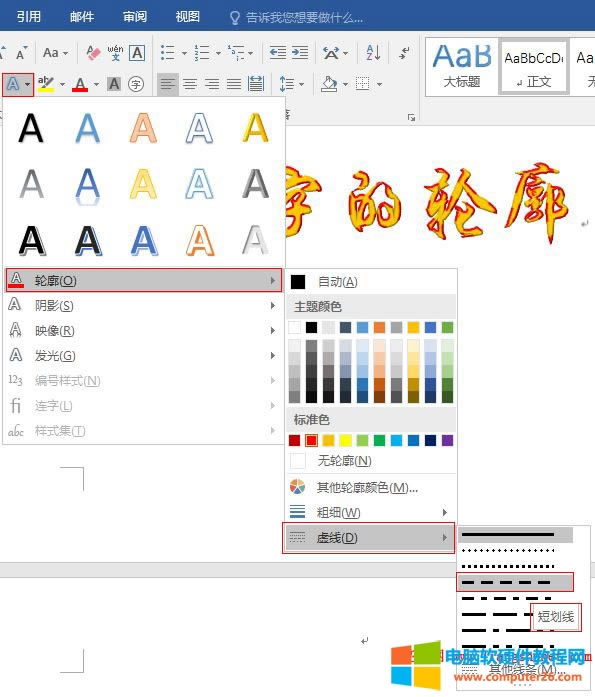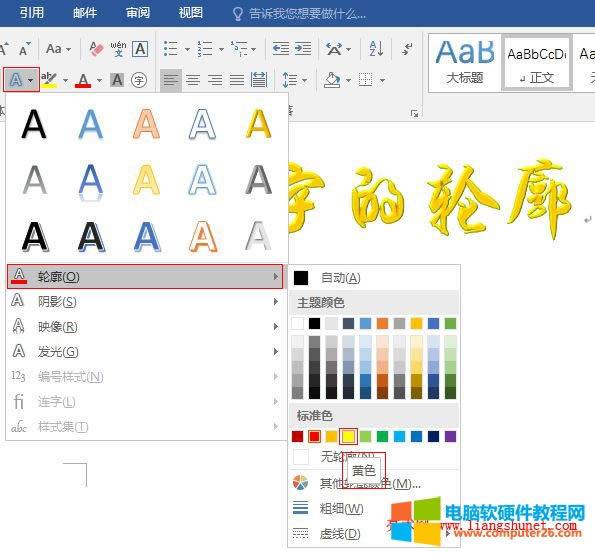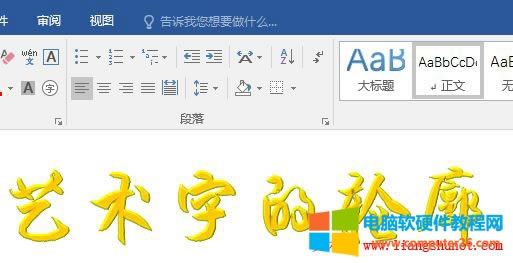Word 2016藝術字的邊框(輪廓)設置及顏色協調搭配設置完成圖文使用教程
發布時間:2025-03-16 文章來源:xp下載站 瀏覽:
| 辦公軟件是指可以進行文字處理、表格制作、幻燈片制作、圖形圖像處理、簡單數據庫的處理等方面工作的軟件。目前辦公軟件朝著操作簡單化,功能細化等方向發展。辦公軟件的應用范圍很廣,大到社會統計,小到會議記錄,數字化的辦公,離不開辦公軟件的鼎力協助。另外,政府用的電子政務,稅務用的稅務系統,企業用的協同辦公軟件,這些都屬于辦公軟件。 Word 2016 提供了15種藝術字樣式,需那種樣式選擇即可,這些樣式都沒有邊框(輪廓),應用到文字上是不帶邊框的,如果文字選擇了藝術字樣式還想加邊框,就需要另外設置。 藝術字的邊框設置項包括:邊框顏色、線條樣式,其中線條樣式又可分為實線與虛線,這兩種線條都可以選擇粗細;如果 Word 2016 供選擇的線條粗細不能滿要求,還可以自定義線條粗細,但取取值范圍在 0 到 1584 磅之間,自定義的方法在后續的篇章中會介紹。 一、Word 2016 藝術字的邊框(輪廓)設置1、假如要給“藝術字的輪廓”幾個字設置邊框,選中它們,單擊“開始”選項卡下的“文本效果和版式”圖標(即帶藍色陰影的 A 圖標),在彈出的菜單中選擇“輪廓”,并選擇“紅色”作為邊框的顏色,如圖1所示:
圖1 2、選中文字被加上紅色邊框,如圖2所示:
圖2 3、再給邊框選擇一種線條樣式。再次單擊“文本效果和版式”圖標,選擇“輪廓 → 粗細 → 3 磅”,如圖3所示:
圖3 4、給“藝術字的輪廓”加上 3 磅的邊框后,效果如圖4所示:
圖4 5、同樣方法給“藝術字的輪廓”選擇虛線的邊框,效果如圖5所示:
圖5 二、Word 2016 藝術字的填充顏色與邊框顏色協調搭配1、“藝術字的輪廓”這幾個字加上邊框后,不但沒有增色,并且鋸齒變得十分明顯,反而不好看了,如此說來不該加邊框。其實并不是加邊框的過錯,而是邊框顏色與填充顏色不協調才導致了鋸齒的出現,換一種顏色,鋸齒會立即變得不明顯,如圖6所示:
圖6 2、“藝術字的輪廓”這幾個字換邊框后,效果如圖7所示:
圖7 3、因此,給藝術字設置邊框不能隨意胡亂的選擇一種顏色,通常要選擇一種跟填充顏色相協調的顏色,一般是選擇一種跟填充相近的顏色;當然,如果選擇一種跟填充顏色相差很大的顏色,在不影響效果的情況下當然能選用,這樣能突出邊框。 Office辦公軟件是辦公的第一選擇,這個地球人都知道。 |